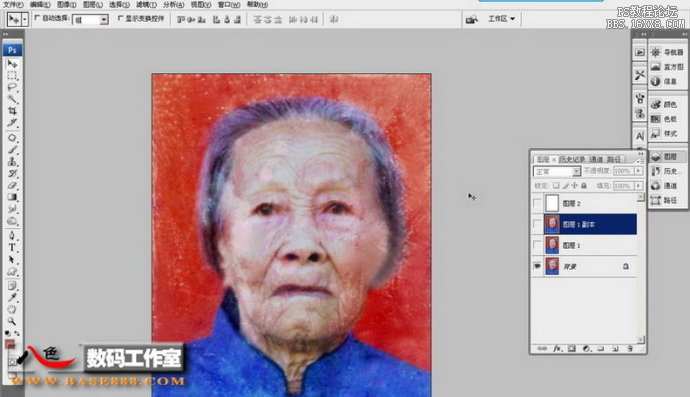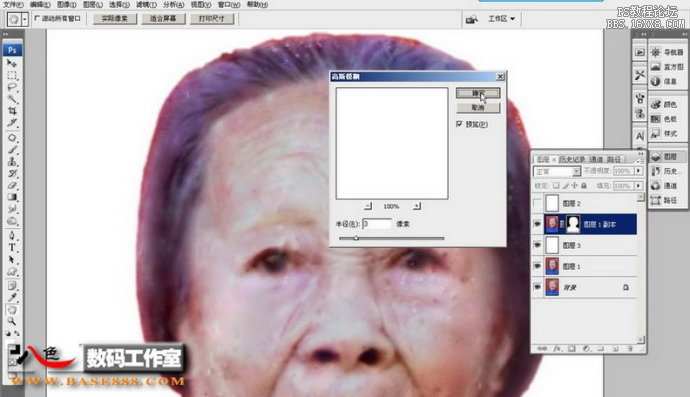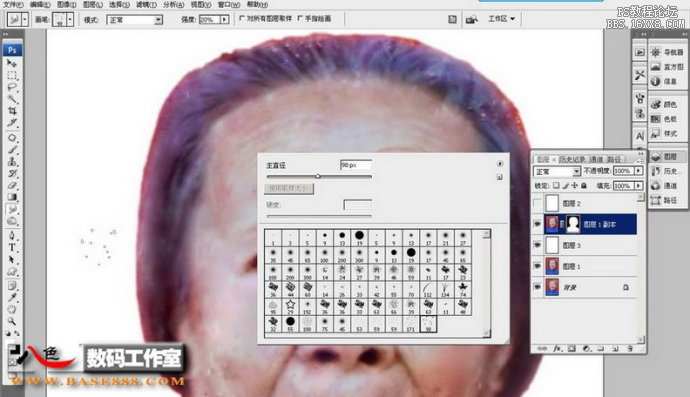ps旧照片翻新修复上色处理人像「老图片修复清晰度」
文章作者:seo优化大师 文章来源:港翔seo优化 浏览量:
本文导读:原图:效果图:这张照片之前被顾客修改过,让我们换背景修复人像.将人物大概修复下后`用套索工具0羽化勾出选区.添加蒙板再换一个白色背景.将蒙板高斯模糊3选择涂抹工具,打开画笔形状栏使用一个画笔形状.工具参数 强度80%-90%,在图层
原图:
效果图:
这张照片之前被顾客修改过,让我们换背景修复人像.
将人物大概修复下后`用套索工具"0"羽化勾出选区.
添加蒙板再换一个白色背景.
将蒙板高斯模糊"3"
选择涂抹工具,打开画笔形状栏使用一个画笔形状.
工具参数 强度80%-90%,在图层1副本 蒙板里顺着头发边缘长拖.头发效果就出来了.
直接进入蒙板里也可以这样涂抹长拖.
做好的花丝发丝效果.
版权保护: 本文由 seo优化大师 转载于网络,版权归原作者所有,如有侵权请联系 seo优化大师 删除
转载请保留链接:[ps旧照片翻新修复上色处理人像「老图片修复清晰度」] http://www.qqsn.com.cn/seo/2886.html